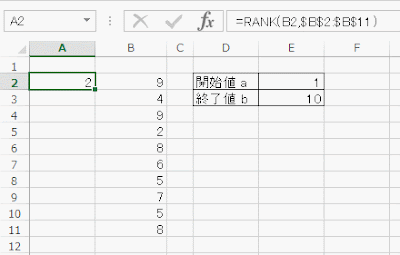Excel2013で、RAND関数とRANK関数を使い、同じ値がない整数の乱数を表示する方法です。
複数の乱数を発生させ、整数にすると同じ値が発生する可能性があります。
そこで同じ値がない乱数を作成します。
指定した範囲で乱数を発生させます。
指定した範囲で乱数を発生させるには「エクセル2013の使い方 ○から○までの範囲で乱数を発生させる」を参照してください。
1~10までの乱数を10個作成しました。
小数点以下を表示させないようにし、整数にすると同じ数値が発生します。
この乱数を使用し、RANK関数で同じ値がないようにします。
乱数のセルから、別の空のセルに移動します。
リボンの[数式]-関数ライブラリグループの[その他の関数]-[互換性]-[RANK]を選択します。
関数の引数ダイアログボックスが開きます。
RANK関数の構文は、=RANK(数値,参照,順序) になります。
・数値 : RAND関数で乱数を発生させた1つのセルを指定します。
・参照 : RAND関数で乱数を発生させた、範囲全体を指定します。コピーするので絶対番地にしておきます。
・順序 : 昇順か降順かの指定なので、省略します。
下記の計算式になります。
=RANK(B2,$B$2:$B$11)
別の乱数セルにRANK関数をコピーします。
RANK関数は、乱数の小数点以下も使用し順位を付けるので、同じ値が発生する可能性は絶対ではないですがまずないと思います。

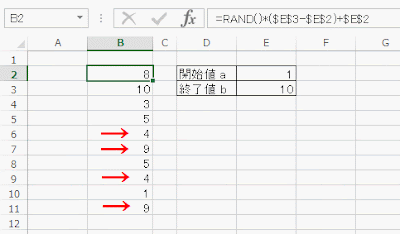
![[互換性]-[RANK]を選択](https://blogger.googleusercontent.com/img/b/R29vZ2xl/AVvXsEgdlaBWQ93ElM02Rw8hhQCfbSQXrT2K3GWAtoBW4M7iVUCmxgIkSZlMzHAsKui2un7tYrROanqYnOtj-yx7QjhFz4SbRBKFHb4QN6zrFzFCcrDHxHw79DUvizs5b4hoDKO9-XNqORb-AZk/s400/image597-3.gif)